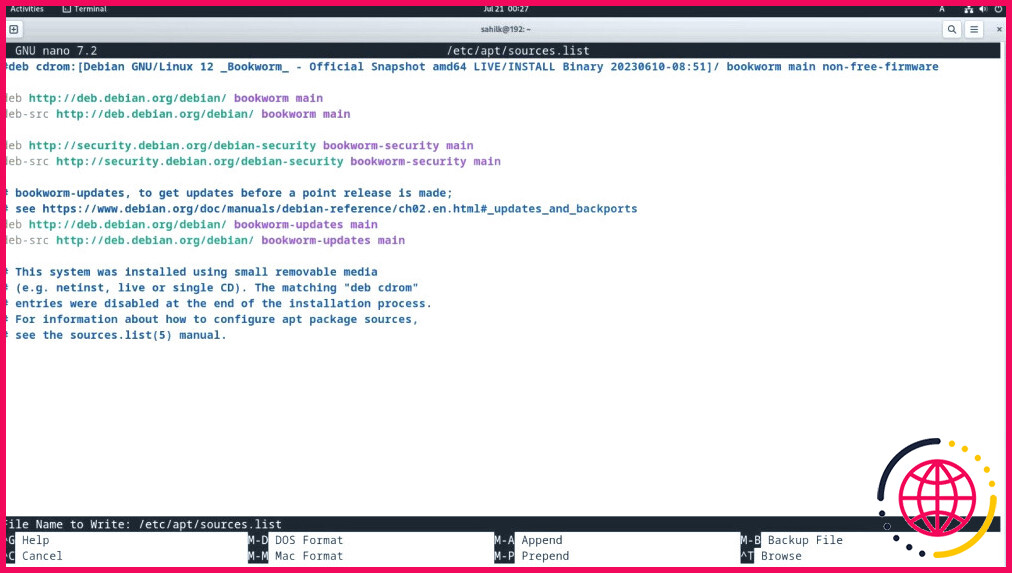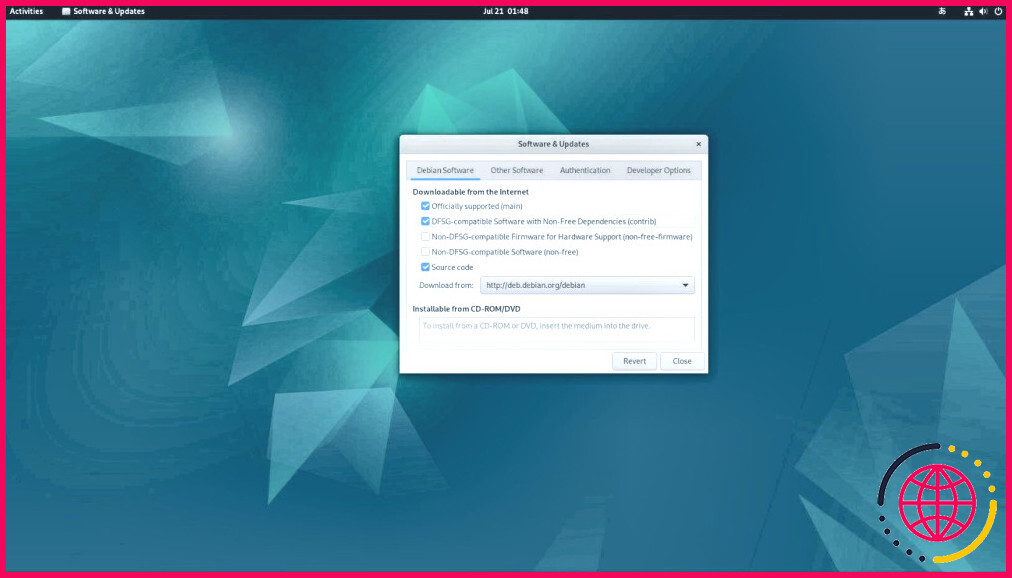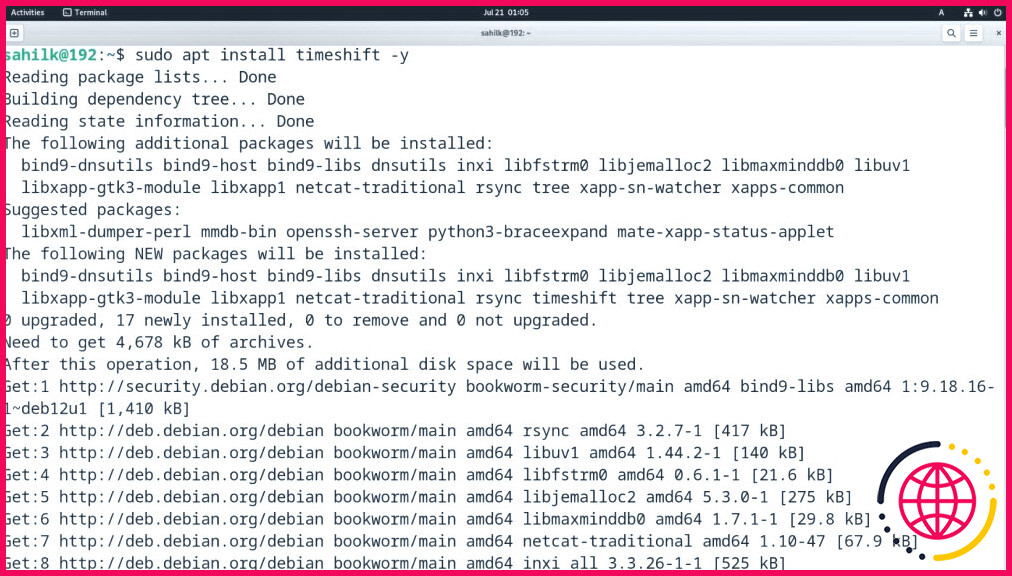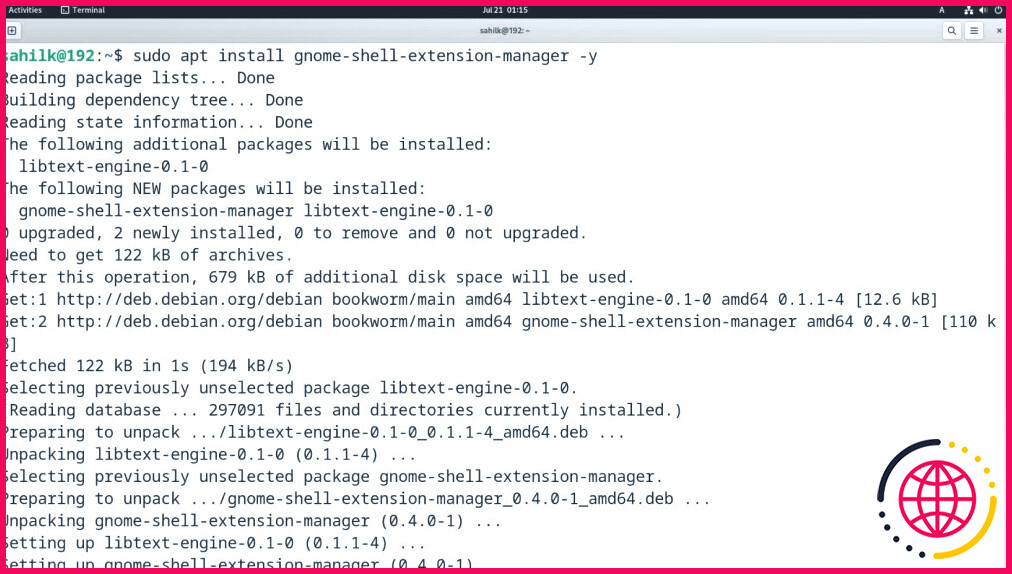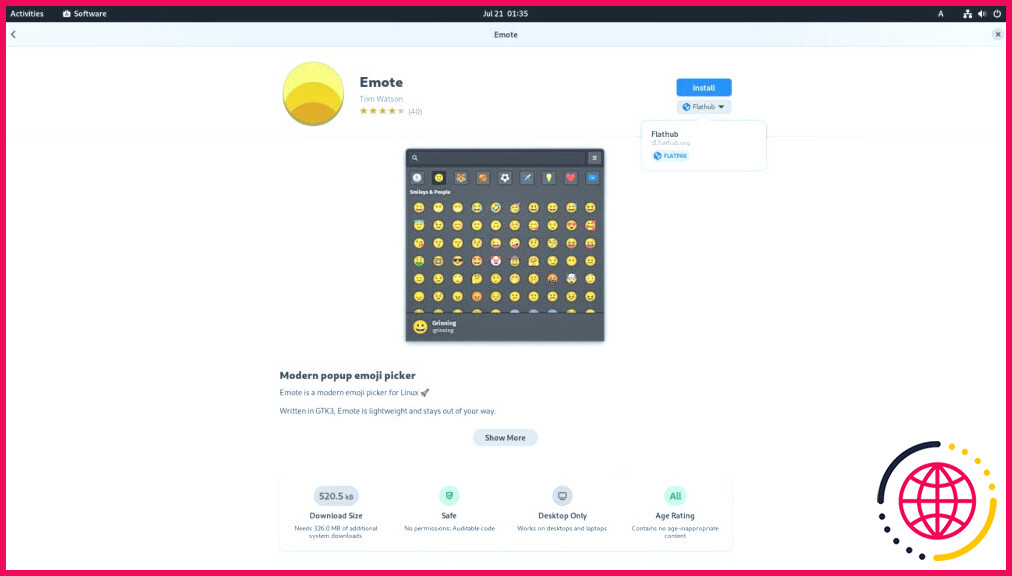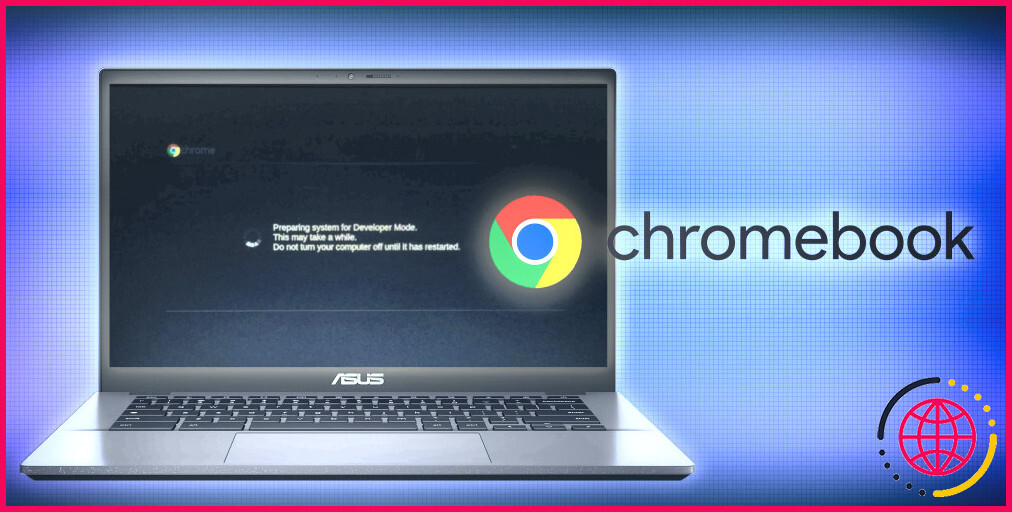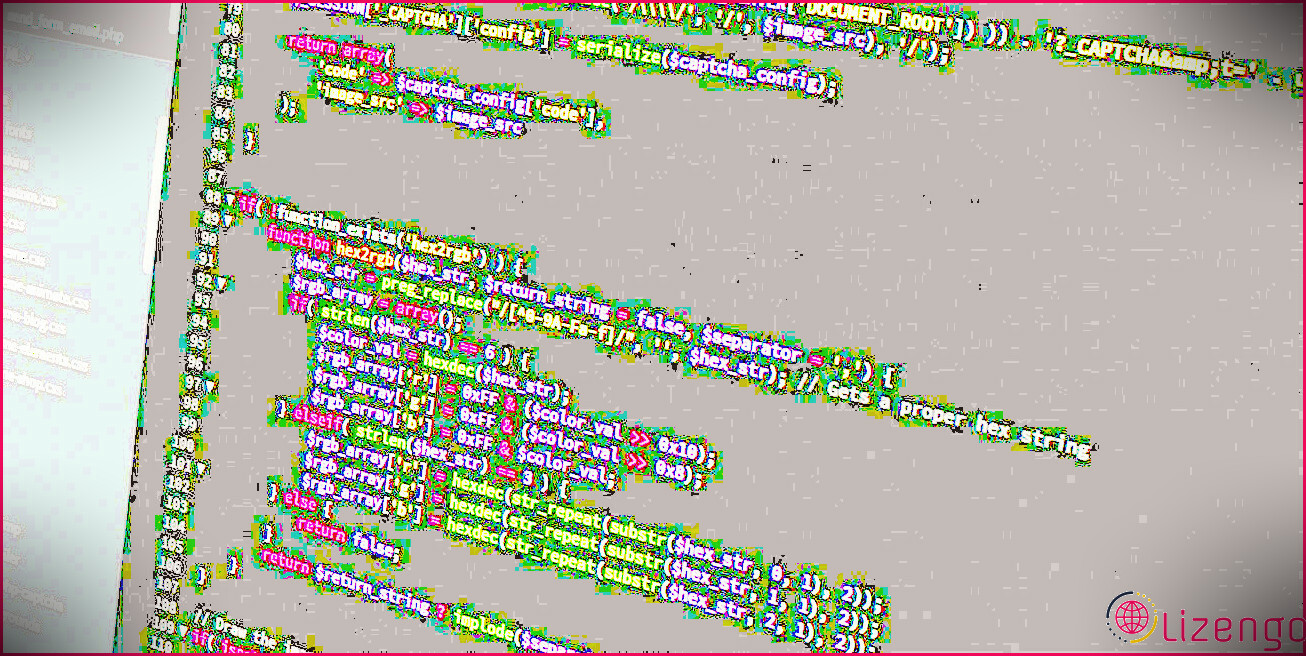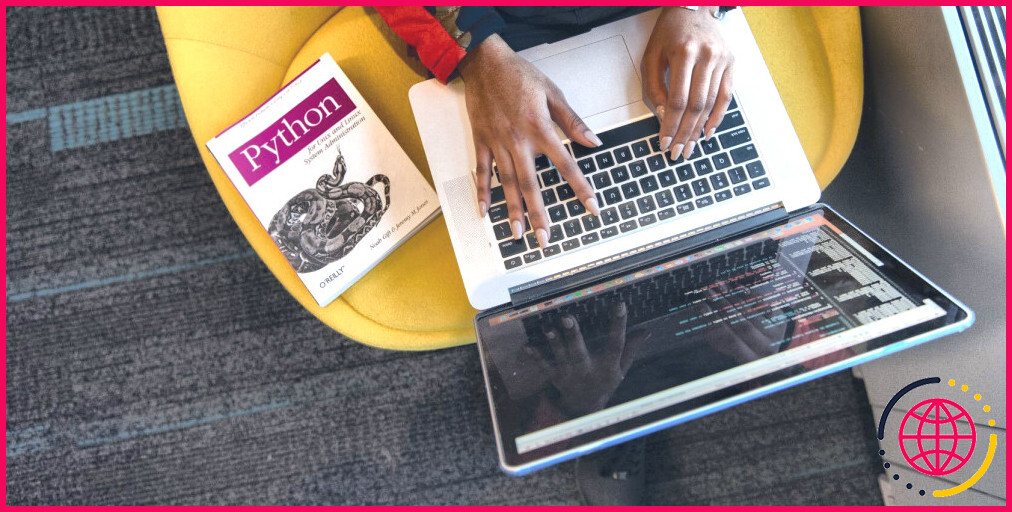10 choses à faire après avoir installé Debian sur votre PC
Debian et ses systèmes d’exploitation dérivés continuent d’évoluer avec le temps. Cependant, ce qui ne se démode pas, c’est la liste des choses à faire après avoir installé une distribution basée sur Debian sur votre ordinateur.
Oui, c’est vrai, il y a plusieurs meilleures pratiques à suivre juste après l’installation de Debian. Elles vous aideront à être plus efficace et à tirer le meilleur parti de votre installation Debian.
Examinons la liste des choses à faire après l’installation de Debian sur votre PC.
1. Attribuer les droits de superutilisateur à l’utilisateur principal
Vous avez probablement configuré plusieurs utilisateurs sur votre système Linux ; cependant, il est essentiel d’accorder à un ou plusieurs utilisateurs les droits sudo (administrateur). Vous pouvez ajouter un utilisateur local au groupe sudo à l’aide des commandes suivantes :
Ajoutez l’utilisateur local en tant qu’utilisateur sudo en exécutant :
Remplacer nom d’utilisateur dans la commande ci-dessus par le nom de l’utilisateur local. Redémarrez votre machine une fois que vous avez exécuté les commandes ci-dessus.
2. Installez les mises à jour disponibles pour obtenir les meilleurs résultats
Avec un accès administrateur, vous pouvez lancer en toute sécurité toutes les mises à jour et mises à niveau de paquets disponibles afin que votre machine Debian fonctionne sans problème. Cette étape est nécessaire pour installer toutes les dernières applications et implémenter les corrections de bogues sur votre système.
Vous pouvez utiliser la commande ci-dessous pour mettre à jour et mettre à niveau vos paquets en une seule fois :
Rappelez-vous que les commandes apt update et apt upgrade sont différentes, il est donc important d’exécuter les deux pour activer toutes les fonctionnalités de Debian.
3. Désactiver le dépôt de paquets du CD-ROM DVD/ISO
Lorsque vous installez Debian à partir d’un DVD/ISO sur votre machine, l’installateur configure le dépôt de paquets du cdrom. Ce dépôt ne se met pas à jour et envoie une erreur pendant le processus de mise à jour, car le dépôt n’a pas de fichier de version à mettre à jour.
Pour vous assurer que vous pouvez installer des mises à jour régulières, désactivez ce dépôt en accédant à l’option /etc/apt/sources.list avec la commande root et en commentant les lignes commençant par deb cdrom.
À l’aide de votre éditeur de texte Linux préféré, tel que Vim, vi ou nano, exécutez la commande suivante :
Suivez les instructions à l’écran, enregistrez les modifications apportées au fichier et quittez l’éditeur. Exécutez la commande de mise à jour une fois que vous avez terminé.
4. Installez le paquet build-essential
build-essential est un méta-paquet facilement disponible sur les distributions Linux Debian et Ubuntu. Le paquet comprend tous les outils pertinents et les paquets nécessaires pour permettre aux développeurs de construire et de compiler des logiciels à partir de la source.
En tant que développeur, si vous avez l’intention d’utiliser la distribution pour effectuer des activités de compilation avancées, il est toujours conseillé d’installer le paquet build-essential avec la commande suivante :
5. Ajouter les dépôts Contrib et Non-Free
Les dépôts contrib et non-free sont vitaux dans Debian car ils contiennent de nombreux paquets essentiels qui ne sont pas disponibles autrement. Parmi les paquets standards, on peut citer
- Pilotes propriétaires
- Polices de caractères
- Codecs
Cette liste n’est pas exhaustive ; il en existe bien d’autres.
Pour les ajouter, ouvrez Logiciel & Mises à jour. Ensuite, allez dans la section Logiciel Debian .
Enfin, activez Logiciel compatible DFSG et non compatible DFSG . Le système peut vous demander votre mot de passe avant de vous permettre d’activer cette option.
Fermez la fenêtre et redémarrez votre système. Vous êtes prêt !
6. Installer les programmes de sauvegarde du système
Dans un monde instable, il est devenu nécessaire de disposer d’une application de sauvegarde (ou de deux). Effectuer des sauvegardes adéquates de vos données peut vous aider :
- Restaurer les applications de votre système à partir d’un point de sauvegarde spécifique.
- Restaurer votre système après une attaque de ransomware
- Restaurer votre machine après l’élimination d’un virus
Quelle que soit la raison, l’idée est de disposer d’une application de sauvegarde complète pour éviter les imprévus.
Vous pouvez utiliser Timeshift pour vos besoins de sauvegarde, car il est facile à installer, et vous pouvez l’utiliser pour faire des sauvegardes régulières de vos données et applications. Vous pouvez installer Timeshift sur Debian avec un simple apt install comme suit :
Il existe de nombreuses autres applications de sauvegarde pour Linux qui fonctionnent parfaitement sous Debian, vous pouvez donc choisir l’option qui vous convient le mieux.
7. Activer les extensions GNOME
Si vous êtes déjà un utilisateur de Debian, vous êtes peut-être familier avec GNOME. Pour améliorer les capacités de GNOME, vous devriez installer l’outil Extensions Manager, un moyen astucieux d’installer quelques extensions indispensables sur votre bureau.
Pour installer GNOME Extensions sur Debian, exécutez la commande suivante :
Après l’installation, lancez Extensions Manager depuis le menu et installez quelques extensions GNOME fantaisistes pour embellir votre bureau.
8. Installer et activer un pare-feu
Maintenant que les bases sont posées, il est temps d’installer des applications pratiques qui rendent Debian sûre et sécurisée. Vous devriez installer un pare-feu qui tient les pirates à distance et vous protège 24 heures sur 24 contre des piratages sans précédent.
Bien que Linux soit un système d’exploitation sûr, il est préférable d’aller de l’avant et de rechercher des applications appropriées pour répondre à vos besoins. Vous pouvez consulter quelques outils de pare-feu Linux gratuits avant l’installation.
9. Activer Snap et Flatpak pour les téléchargements de logiciels
Les applications sont nécessaires pour compléter tout système d’exploitation. Pour installer des logiciels et des applications, vous pouvez utiliser le Snap Store et Flatpak sur Debian pour installer des applications.
Pour installer Snap Store :
Pour installer Flatpak :
Enfin, ajoutez le dépôt Flathub avec :
Voilà, vous pouvez maintenant utiliser ces deux centres logiciels sur Debian.
10. Installez vos applications Linux préférées
Pourquoi ne pas ajouter vos applications préférées à votre installation Debian pour la rendre plus personnalisée et plus proche de vous ? Maintenant que Snap et Flatpak sont disponibles, vous pouvez télécharger les applications que vous utilisez régulièrement et profiter des nombreux avantages de Debian.
Mettez à jour votre installation Debian existante vers la dernière version
Comme les développeurs de Debian publient de temps en temps de nouvelles versions améliorées de la distribution, il est toujours préférable de mettre à jour vers la version la plus récente, car vous avez accès à de nombreuses fonctionnalités, améliorations et applications améliorées, et il y a toujours une option avec laquelle travailler.
Si vous utilisez Debian 11 et souhaitez passer à Debian 12, vous pouvez effectuer la mise à jour directement depuis votre ligne de commande. Après la mise à niveau, n’oubliez pas d’essayer la liste susmentionnée sur votre nouveau système d’exploitation.
Que dois-je faire après avoir installé Debian ?
Les 10 principales choses à faire après l’installation de Debian 12 (Bookworm)
- 1) Désactiver le dépôt de paquets CD/DVD.
- 2) Donner les droits Sudo à l’utilisateur local.
- 3) Installez toutes les mises à jour disponibles.
- 4) Personnaliser le bureau avec l’outil Tweak.
- 5) Installez le gestionnaire d’extensions GNOME.
- 6) Installez l’outil de sauvegarde TimeShift.
- 7) Activez la fonction d’éclairage nocturne.
- 8) Activez le pare-feu.
À quoi sert Debian ?
Debian propose plus de 59 000 paquets qui prennent en charge un large éventail de fonctionnalités. Par exemple, Debian fournit des paquets pour éditer des documents, développer des logiciels, administrer des systèmes, se connecter à des réseaux, déboguer des paquets, mixer du son, acheminer du courrier électronique et jouer à des jeux.
Que faire après avoir installé Debian reddit ?
Que faire après avoir installé Debian ?
- configurer openssh-server et les clés.
- configurer apt-cacher ou apt-cacher-ng pour pointer vers mon cache.
- configurer mon .
- Je n’utilise pas toujours le bureau, mais quand je le fais, j’utilise LXDE.
- configurer les polices lissées avec antialias et hinting – soit par l’environnement de bureau, soit dans /etc/fonts/.
Que faut-il installer après Debian 11 ?
Les 12 principales choses à faire après l’installation de Debian 11 (Bullseye)
- 1) Désactiver le dépôt sur CD-ROM.
- 2) Configurer l’utilisateur Sudo.
- 3) Installez toutes les mises à jour de Debian 11.
- 4) Installer le gestionnaire de paquets Synaptic.
- 5) Personnaliser les paramètres du bureau avec l’outil Tweak.
- 6) Activez le pare-feu.
- 7) Installer les logiciels requis (Skype, VLC, etc.)